Op diverse plekken in FCC kun je dashboards inrichten die informatie ‘near real-time’ weergeven. Naast de Insights App op basis van embedded Power BI is het mogelijk om dashboards te bouwen in de Portfolio-module.
Naast Insights en embedded Power BI per module zijn er ook widgets die je kunt configureren. Zie het artikel over Rapporten in FCC voor wat meer toelichting over laatstgenoemde optie. Hier gaan we dieper in op de eerstgenoemde twee mogelijkheden.
Insights App
De database van de FCC is direct gekoppeld aan de embedded Power BI versie via een soort transformatie. Technisch gezien zet Fortes er een soort mini-database naast. Als je in de FCC een custom veld aanmaakt, kan het tot een half uur duren voordat dat veld in de embedded PowerBI zichtbaar wordt. Content-wijziging gaat real-time, Veld-wijziging gaat per half uur.
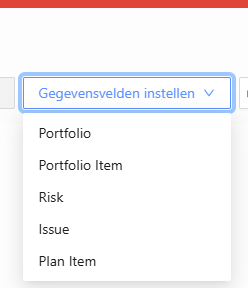
De directe koppeling FCC-embedded PowerBI beperkt zicht sinds december 2024 niet langer tot de informatie hiernaast getoond. We konden van Projecten al de gesynchroniseerde portfolio-item velden zien, net als de financiële data, uren-data, skills en strategie-data. Risico en Issues kun je ook zien (afhankelijk van de configuratie van deze logboeken), net als de mijlpalen op Portfolio-niveau (dat zijn hier de Plan Items). De Kosten- en Uren boekingsregels zijn standaard ook beschikbaar.
Wat nieuw is vanaf december 2024 is dat je, met de juiste FeatureToggle aangezet, ook de tabellen en velden uit de Eigen Objecten kunt gebruiken in Insights Dashboards.
Er zijn door Fortes verder ook enkele custom velden standaard toegevoegd in de dashboards m.b.v. DAX-code (de taal achter Power BI), bijvoorbeeld om het verschil tussen geplande en gealloceerde uren te zien.
Embedded Power BI
Zie voor een uitleg van wat Power BI is en kan ons artikel Introductie in Power BI. Fortes heeft Power BI ingebouwd in Fortes Change Cloud. Allereerst is dit gedaan in de Portfolio-module. Wanneer deze functionaliteit door Fortes is aangezet op de FCC-omgeving van jouw organisatie, kun je in een Portfolio links een nieuwe tab zien, de Dashboard tab:
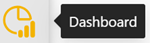
Als je daarop klikt, laadt het standaard Power BI Dashboard:
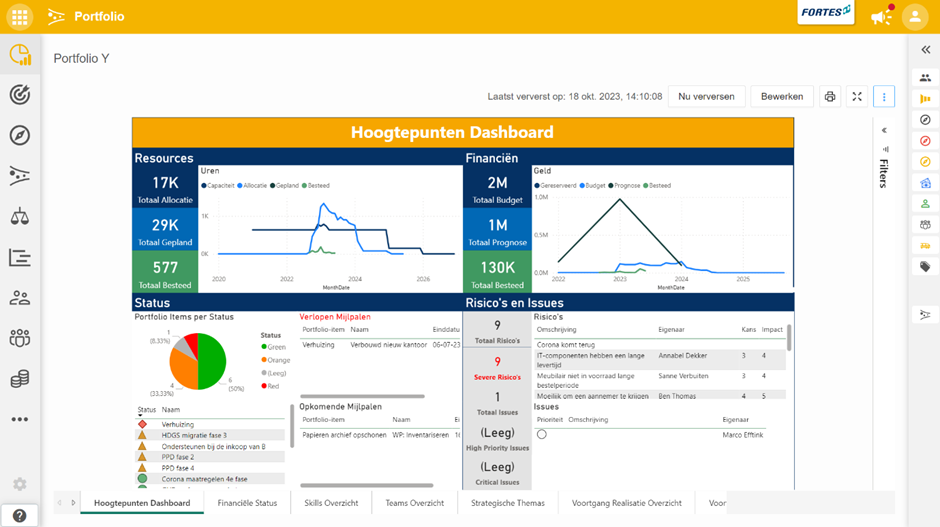
Dit rapport heeft onderaan meerdere aanklikbare tabs (i.e. pagina’s):

Bovenaan staat een balk met een aantal knoppen:

De ‘Nu verversen’-knop herlaadt de data in je dashboard. Links van de knop staat de datum & tijd waarop dit dashboard voor het laatst is ververst. Realiseer je dus dat verversen niet helemaal automatisch gaat en dat de data in je dashboard op dit moment dus niet ‘real time’ maar ‘near real time’ wordt getoond.
Via de knop ‘Bewerken’ kun je het standaard rapport aanpassen. Je krijgt dan de standaard Power BI interface te zien met een Visualisaties- en Gegevens-paneel rechts in beeld, zoals ook in Power BI Desktop te zien is:
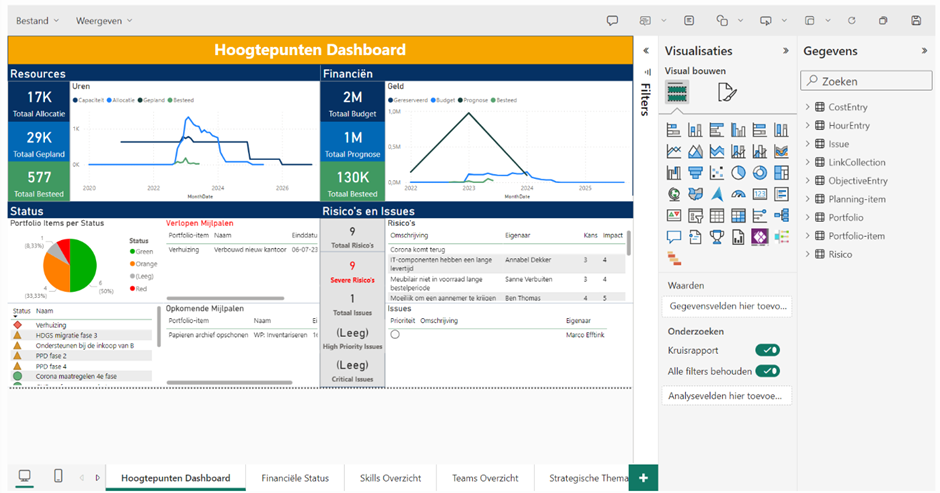
De knop ‘Gegevensvelden instellen’ ten slotte stelt je in staat om velden te selecteren uit een vijftal FCC-tabellen. Die velden kun je vervolgens in Power BI gebruiken, zowel in de embedded versie in FCC als in de Desktop-omgeving via de OData-koppeling. Deze laatste optie komt uitgebreid aan bod in onze Rapportage Power BI-training.